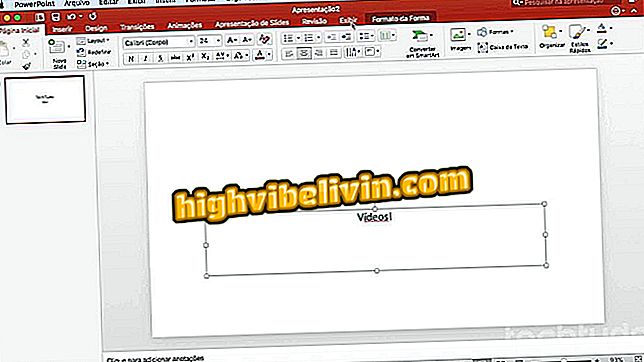Scopri se il tuo smartphone offre tutto ciò che promette
TestM è un'app gratuita per Android e iPhone (iOS) che valuta le prestazioni di qualsiasi smartphone, fornendo una diagnosi completa in massimo cinque minuti. L'applicazione prende in considerazione elementi come schermo, audio (altoparlanti, ricevitore del telefono, microfono e cuffie) e sensori di movimento (accelerometro e bussola). Connettività (Wi-Fi, Bluetooth, cellulare e GPS), hardware (sensore di luminosità, caricabatterie, pulsanti hardware, vibrazione, prossimità, impronta digitale) e fotocamera (anteriore, posteriore e flash) .
Queste funzionalità rendono TestM un'app ideale per fornire una relazione completa delle condizioni di utilizzo di un telefono prima di un acquisto o una vendita. Ecco uno sguardo dettagliato su come sfruttare le funzionalità dell'applicazione per testare le prestazioni dello smartphone.

L'app TestM valuta 20 diversi aspetti del tuo smartphone
Impostazione di amici e app sul menu di condivisione Android
Passaggio 1. Scaricare e installare TestM sul telefono.
Passaggio 2. Nella schermata iniziale dell'app, scegliere l'opzione "Completa test" e la prima sarà quella della schermata. Tocca "Avvia".
Completo "di TestMPassaggio 3. Per valutare il touch screen, trascinare il dito sul display. Se hai finito prima, attendi la fine del conteggio del tempo finché appare l'immagine di completamento. Tocca "Prossimo test" per continuare l'analisi.

Trascinare il dito sullo schermo per valutare il test M valutare il touchscreen
Passaggio 4. Verrai indirizzato al test degli altoparlanti. Tocca Avvia e avvicina le orecchie all'uscita audio del dispositivo per ascoltare i tre numeri che verranno pronunciati. Registra questi numeri

Avvicina l'orecchio all'uscita audio dell'unità per ascoltare i numeri dettati da TestM
Passaggio 5. Immettere i numeri che si sente sulla tastiera su schermo. Se un numero viene inserito per errore, toccare "Cancella" per inserire nuovamente i dati. Una volta terminata la sequenza, l'app ti porterà alla schermata di completamento del test. Tuttavia, se non ricordi o non hai ascoltato correttamente, fai clic su "Riprova". Per continuare i test, toccare "Prossimo test".

Inserisci i numeri ascoltati sul tastierino numerico di TestM
Passaggio 6. Toccare "Start" per valutare il microfono. Attendere che l'app richieda il discorso, quindi pronunciare "Ciao" in un tono udibile finché non viene visualizzato il messaggio di completamento.
Passaggio 7. Toccare "Prossimo test". Collega le cuffie al jack corrispondente e premi "Start". Se non si dispone del telefono, selezionare l'opzione "Ignora".

Collegare l'auricolare all'ingresso per testarlo in TestM
Passaggio 8. Ascoltare e memorizzare i numeri citati e quindi digitarli sulla tastiera visualizzata sullo schermo.

Immettere i numeri ascoltati in TestM sul tastierino numerico
Passaggio 9. Toccare "Prossimo test". Per valutare l'accelerometro, toccare "Start".
Passaggio 10. Come orientato all'app, sposta il dispositivo su e giù, e su un lato e l'altro fino a quando viene visualizzato il messaggio di completamento. Passare a "Next Test".

Oscilla il telefono su e giù e avanti e indietro
Passaggio 11. Toccare "Avvia" per testare la bussola sul telefono, quindi capovolgerla su una superficie. Attendi fino a quando l'avviso non è completo.

Posiziona il tuo cellulare con lo schermo rivolto verso il basso su una superficie
Passaggio 12. Toccare "Prossimo test". Per avviare la verifica del ricevitore Wi-Fi, tocca "Avvia".
Passaggio 13. Attendere che TestM completi il processo. Nella schermata successiva, fare clic su "Next Test" per verificare il funzionamento Bluetooth.

Attendi che TestM completi la verifica Wi-Fi
Passaggio 14. Prima di iniziare la valutazione, attivare la connessione Bluetooth, quindi toccare "Avvia". Attendere il completamento del messaggio di completamento.

Attivare la connessione Bluetooth prima di eseguire il test
Passaggio 15. Toccare di nuovo "Prossimo test", questa volta per rivedere la voce della scheda SIM. Per questa valutazione è necessario che sia inserito un chip. Quindi vai all'opzione "Start".

Devi avere una scheda SIM inserita nel tuo smartphone
Passaggio 16. Attendere finché non viene visualizzato il messaggio di completamento, quindi toccare "Prossimo test" per verificare il GPS.
Passaggio 17. Toccare "Avvia". Attendere che l'app completi il processo di verifica GPS fino alla comparsa del messaggio di completamento.

Attendere che TestM completi la verifica GPS
Passaggio 18. Toccare "Next Test" e quindi "Start" per testare il sensore di luce.
Passaggio 19. Posizionare la mano davanti al sensore finché il programma non visualizza l'opzione per eseguire un'altra valutazione. Tocca "Prossimo test" per continuare la valutazione delle prestazioni.

Metti la mano davanti al sensore di luce per alcuni secondi
Passaggio 20. Collegare lo smartphone a un caricabatterie collegato, quindi toccare "Avvia". Attendere alcuni secondi senza rimuovere il caricabatterie dall'unità fino al completamento del processo.

Collega il tuo smartphone a un caricabatterie collegato
Passaggio 21. Toccare "Next Test" per valutare i pulsanti hardware, quindi "Start".

Il prossimo passo è la valutazione, in TestM, dei pulsanti hardware
Passaggio 22. Premere il pulsante Volume su e, quando TestM richiede, premere il pulsante Volume giù.

Quando TestM richiede, premere i pulsanti del volume
Passaggio 23. Quando l'app ti informa, premi il pulsante di accensione e spegni il telefono. Se tutto accade correttamente, verrai indirizzato al messaggio di completamento. Tocca "Prossimo test".

TestM valuterà anche il funzionamento dell'interruttore on / off
Passaggio 24. Prima di iniziare, assicurarsi che le funzioni di vibrazione del telefono siano attivate, quindi toccare "Avvia". Ricorda: l'app farà vibrare il tuo smartphone a volte. Memorizza il numero di ripetizioni.

Sii consapevole di quante volte TestM farà vibrare lo smartphone
Passaggio 25. Sul tastierino numerico visualizzato sullo schermo, immettere il numero di volte in cui si è avvertita la vibrazione. Quindi selezionare l'opzione "Prossimo test".

Immettere il numero di vibrazioni sul TestM
Passaggio 26. Toccare "Start". Sposta la mano sul display fino a quando viene visualizzato il messaggio di completamento.

Spostare la mano più vicino allo schermo per TestM per valutare il sensore di prossimità
Passaggio 27. Toccare "Next Test" per verificare il lettore di impronte digitali. Se hai la funzione sul tuo telefono, vai su "Start". Se il tuo dispositivo non ha il sensore, scegli semplicemente "Ignora".
Passo 28. Per testare la biometria, posizionare il dito sul lettore fino a quando il messaggio di completamento del processo appare sullo schermo. Quindi toccare "Next Test" per continuare la valutazione complessiva del proprio telefono cellulare.

Posiziona il dito correttamente sul lettore biometrico
Passaggio 29. Toccare "Start", quindi posizionarsi di fronte alla fotocamera frontale del telefono. Se l'app non riconosce un volto, il test non sarà considerato valido e l'utente dovrà ripeterlo. Aspetta fino alla fine del conteggio.

TestM deve riconoscere un volto umano per convalidare il test della fotocamera front-end
Passaggio 30. Toccare "Next Test" e quindi "Start" per verificare il funzionamento della fotocamera principale del dispositivo.
Passo 31. Ancora una volta, gira la videocamera verso di te in modo che TestM controlli una faccia. Quindi toccare "Next Test" per valutare l'ultimo elemento.

Riattiva la fotocamera in modo che TestM possa valutare
Passo 32. Toccare "Start", attendere che la luce lampeggiante lampeggi e contare quante volte si ripete.

Contare il numero di volte che il flash lampeggia
Passaggio 33. Immettere il numero di volte sul tastierino numerico e terminare il test del dispositivo facendo clic su "Fine".

Immettere il numero di volte in cui il flash ha lampeggiato sul tastierino numerico di TestM
Passaggio 34. Scorrere fino alla fine della schermata TestM Home e selezionare l'opzione "Crea il mio rapporto TestM". È quindi possibile visualizzare le informazioni principali sul proprio smartphone.

Una volta completato il processo di valutazione, accedi al rapporto
Il rapporto mostrerà tutte le informazioni di test effettuate.

Controlla la valutazione TestM nel rapporto
Se uno dei test non è eseguito correttamente o l'app non riconosce il telefono o il caricabatterie, sullo schermo viene visualizzato un messaggio indicante che la valutazione non ha avuto esito positivo e può essere eseguita successivamente. C'è anche la possibilità di salvare il report come immagine nella galleria o inviarlo via email, WhatsApp o Messenger a un acquirente interessato al tuo dispositivo, in modo che sia sicuro delle condizioni del prodotto che desideri acquistare.
La pellicola di vetro può rovinare la fotocamera anteriore? Gli utenti si scambiano suggerimenti in.